小白一键装机u盘制作教程
- 分类:U盘教程 回答于: 2022年10月17日 10:05:00
工具/原料:
系统版本:win10
品牌型号:联想小新air13
软件版本:小白一键装机软件
方法/步骤:
利用小白一键装机软件U盘制作:
1、下载并安装好小白一键重装软件,然后制作U盘启动盘。在左侧的“制作系统”栏目中,选择好自己的U盘和分区格式后,点击“开始制作”。
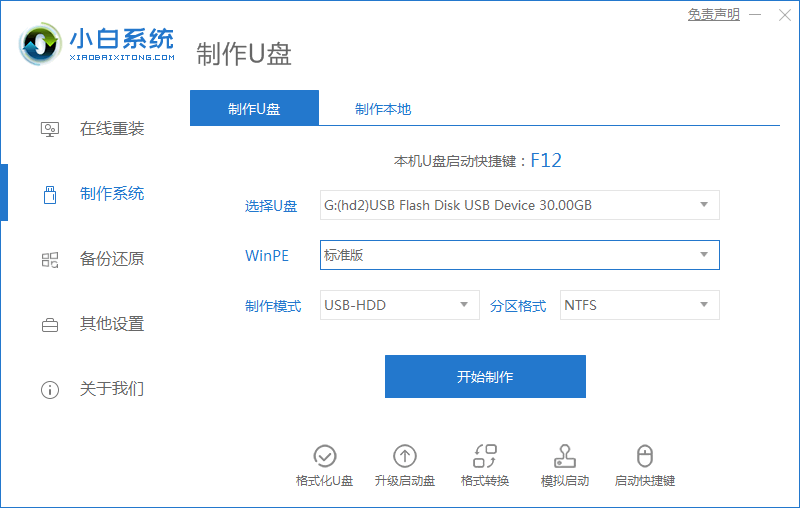
2、可以选择想要的win7系统或者win10系统下载,然后点击“开始制作”。
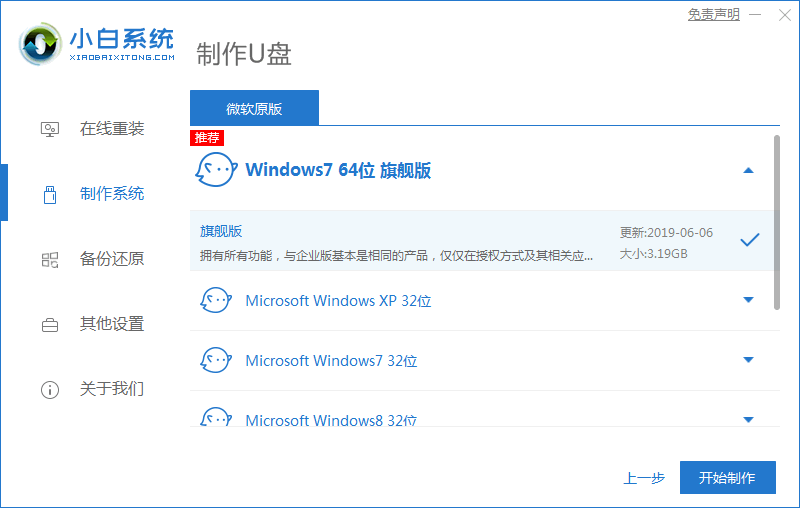
3、弹出开始制作提醒,点击“确定”即可。注!制作会格式化U盘,请用户们注意备份U盘中的资料。

4、制作完成以后,会弹出成功提示,点击'取消'。并将U盘插在需要安装系统的电脑上。
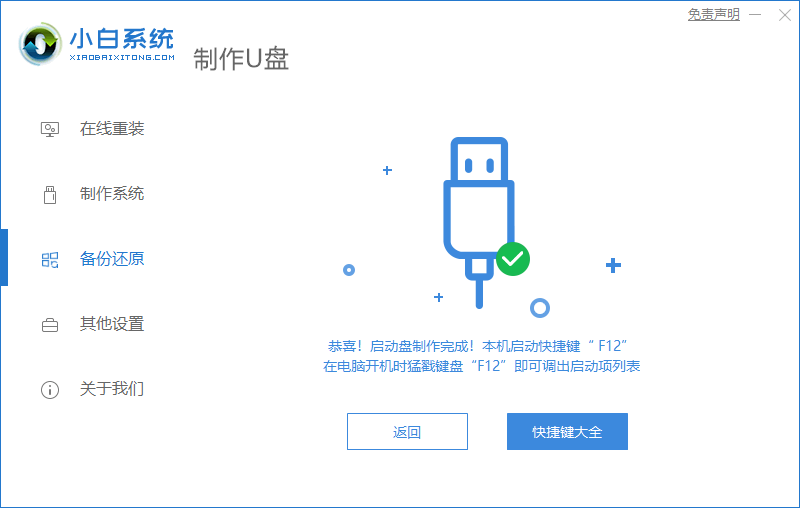
5、重启电脑,在开机画面出现时,反复按下U盘启动快捷键,如F2、F8、F11、F12、ESC...等,选择USB启动项进入。
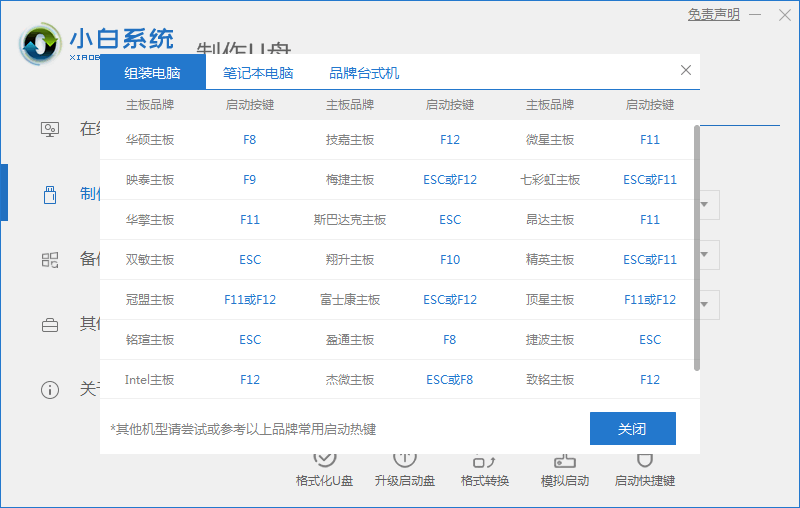
6、进入小白的菜单界面,选择第一个“启动win10 x64PE(2G以上内存进入)”按回车键进入。

7、选择下载好的系统进行安装,点击“安装”即可。

8、选择好C盘以后,点击“开始安装”,稍作等待即可。

9、系统安装完毕,取下U盘即可使用。

总结:上面就是小白一键装机u盘制作教程的具体操作步骤啦,有需要的朋友可以尝试一下。
 有用
26
有用
26


 小白系统
小白系统


 1000
1000 1000
1000 1000
1000 1000
1000 1000
1000 1000
1000 1000
1000 1000
1000 1000
1000 1000
1000猜您喜欢
- 装机吧u盘启动盘制作工具装机..2022/11/20
- u盘启动盘制作工具软件哪个好..2021/09/30
- 简述小白菜软件如何设置u盘启动..2022/12/28
- 大白菜u盘装系统教程步骤2022/08/17
- cdlinux u盘启动,小编教你如何设置..2017/12/29
- u盘系统重装win11操作步骤2022/10/24
相关推荐
- bios怎么设置u盘启动2022/11/20
- u盘数据恢复的方法2023/02/09
- 2021好用的u盘启动工具排名介绍..2021/08/19
- 简述小白一键重装系统u盘装机教程..2023/04/11
- 咔咔装机u盘一键重装系统win7教程..2022/06/27
- 小白软件启动u盘的制作方法..2022/07/20

















